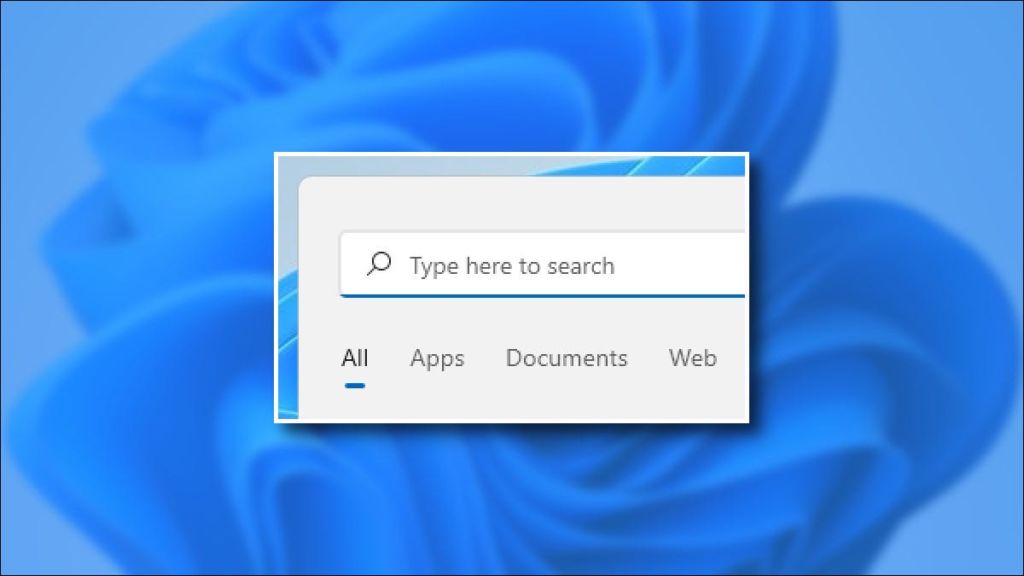Windows 11 y 10 intentan enviar resultados de Bing cuando un usuario ejecuta una función de búsqueda en su PC. Evite que el sistema operativo muestre resultados de búsqueda en Internet cuando solo necesite archivos y programas de su PC.
También acelera su computadora, porque incluso cuando hace clic por primera vez en el cuadro de búsqueda, tiene que esperar unos segundos para que Windows muestre una lista de noticias y resultados de búsqueda recomendados de MSN.com. Este es el tiempo adicional que pasa esperando la interfaz de usuario, solo para que Microsoft pueda anunciar su contenido y servicios web.
Cómo desactivar la búsqueda web en Windows 11 o 10:
- Abre regedit. Puede llegar allí buscando "regedit" y haciendo clic en el resultado superior. Haga clic en Sí cuando se le solicite Control de cuentas de usuario.
- Navegue a HKEY_CURRENT_USER\Software\Policies\Microsoft\Windows
- Cree una nueva clave (también conocida como carpeta) llamada Explorer y navegue hasta ella. Puede crear una clave haciendo clic con el botón derecho en el panel derecho, seleccionando Nueva->Clave y renombrándola Explorador.
- Cree una nueva clave de registro DWORD (32 bits) y asígnele el nombre DisableSearchBoxSuggestions. Puede crear una nueva clave de registro haciendo clic derecho en el panel derecho de la ventana y seleccionando Nuevo->DWORD.
- Haga doble clic en DisableSearchBoxSuggestions para editarlo y establezca el campo Información del valor en 1 y haga clic en Aceptar.
- Cierra Regedit y reinicia.
Ahora tendrá un menú de búsqueda que se carga rápidamente y no toma artículos promocionales ni miniaturas de MSN.
Anuncio: Comparación de precios y seguimiento de precios de más de 600,000 productos: consulte Comparador de precios y ofertas online
Si este artículo fue útil para usted, considere apoyarnos haciendo una donación. Incluso $ 1 puede hacer una gran diferencia para nosotros.